デスクトップ背景画像の保存場所はドコ?

こんにちは! イマジネットPCサポートの橋崎です。
今回はお盆休み中に依頼されたパソコン入替作業にまつわる出来事を皆さんにご紹介します。
背景画像の移動時に問題が発生しました。
事務所で使用しているパソコン入れ替えをご依頼頂き、お盆休み中はパソコンを使用しないので、その間に作業を行いました。
特に問題なく作業は完了したのですが、お客様のデスクトップ背景には可愛いいワンちゃんの画像が設定されています。
特に依頼されている訳でもありませんが、基本的には以前使用していた環境通りに設定するので
「移動させておくか!」
と、作業を開始したのですが・・・
これが中々大変でした。
背景画像一覧に画像がありません。
パソコンはWindows10です。
背景を変更するのは特に難しい事はありません。
デスクトップ上の何もない箇所で右クリック→「個人設定」を選択すれば初期値では「背景」が表示されています。
その背景の「画像を選んでください」の一覧に通常であれば現在設定されている画像があるのですが、ワンちゃんの画像はありません。
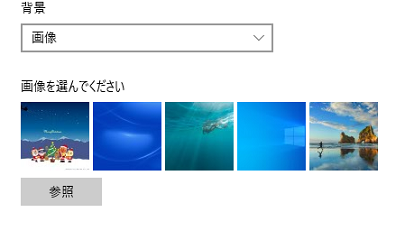
通常であれば「参照」を選択すると指定した画像の保存先が開きワンちゃんの画像があるはずですが、開いてもワンちゃんの画像はありません。
「どこにいったのやら?」
Customファイルを調べてみます。
デスクトップに設定した背景画像の保存先はCustomファイルに記録されているので調べてみましょう。
Customファイルの保存先は以下のルート内にあります。
※隠しファイルを表示する設定にして下さい。
C:\Users\ユーザー\AppData\Local\Microsoft\Windows\Themes
今回はファイル名が「Custom」でしたが、通常は「Custom.themes」です。
このCustomファイルをメモ帳で開きます。
右クリック→プログラムから開く→メモ帳を選択します。
メモ帳から「Control Panel\Desktop」の下の行に保存先が記されていますが、ファイル名からこの時点で違う臭いがプンプンしますね。

一応、確認しますが、DELLのパソコンなのでDELLが用意している背景画像の一覧がありました。
背景元画像が削除されているようです。
ここまでの作業をご覧頂き、既にピンをきている方も多いのではないでしょうか。
そうなんです。
実はワンちゃんの画像は背景に設定した後に削除されているようなんです。
この場合、元画像を削除しても背景に設定している画像は消える事はありません。
削除した場合、新しいパソコンに設定するには元画像を探さなくてはいけません。
しかしファイル名は当然わかりません。
休み中お客様に連絡するのも気が引けます。
画像を見るとおそらくスマホで撮影された感じなので、拡張子で検索してみましょうか。
スマホで撮影された画像は基本的には「.jpeg」だと思います。
一番、確率の高いゴミ箱から検索してみましょう。
ファイル名が機械的に名付けられたファイルが5個ほど検索結果に表示されています。
この中になければあきらめましょう。
しかし2発目、見事的中したようで、ワンちゃんの画像が出てきました。
皆さんもお気に入り画像を背景に設定していると思いますが、設定後は削除しない方がよいですよ。
それでは、お疲れ様でした。
ご注意
記事内容についてのご質問の受付は時間が取れませんので行っておりません。
ご自身が使用しているパソコンの状態・環境により、同じような症状であっても同じとは限りません。したがって記事に書かれている内容を行う事で必ずトラブルが解消されるとは限りません。またこの記事を参考に作業される場合は自己責任でお願いします。作業された場合での損害や障害が発生しても当店は一切責任は負いませんのでご了承下さい。
この記事の内容は投稿日時点での内容です。時期によっては仕様などの変更により、この記事のとおりではない場合もございます。

大阪府八尾市を拠点に大阪府・奈良県・京都府南部を中心にパソコン出張サポートを20年近く自営で行っています。パソコン・周辺機器のトラブルやご相談はお気軽にお問い合わせください。
詳しくはこちらから


